惠普打印机驱动怎么安装 驱动下载教程指南
惠普(HP)打印机使用过程中有时会遇到“无法识别打印机”、“无法打印”、“驱动未安装”等问题。这些问题大多与驱动程序安装有关。本文将为你详细讲解惠普打印机驱动怎么安装,包含驱动下载、安装方式、常见问题处理等内容。
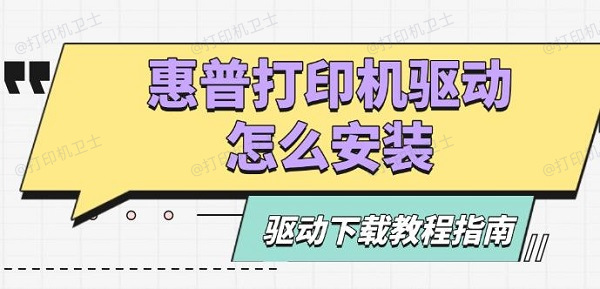
一、什么是打印机驱动程序?
打印机驱动程序是一种连接打印机与操作系统之间的桥梁。没有正确的驱动,电脑就无法识别打印机,也无法下发打印指令。因此,驱动程序是打印机正常使用的基础。不同的打印机型号、不同的系统版本(Windows 10、11 或 macOS)对应的驱动也会不同,安装时必须匹配正确。
二、惠普打印机驱动下载安装方法
方法一:通过打印机驱动网站下载
1、通过“打印机驱动”页面搜索打印机型号下载安装,例如搜索:“惠普3600”,根据搜索结果在列表选择对应的驱动进行下载安装,安装包会有具体的步骤指引。
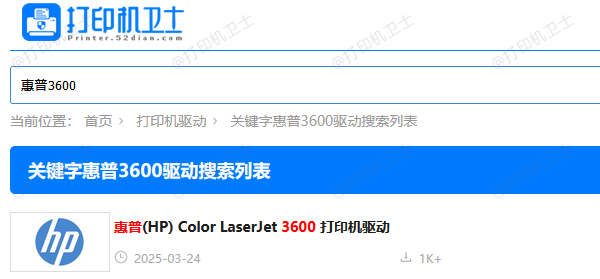
2、安装完成后,建议重启计算机,并打印测试页,确保打印机可以正常工作。
方法二:使用打印机驱动工具安装
通过打印机驱动下载工具“打印机卫士”可以自动扫描自动搜索同一局域网或通过USB连接的惠普打印机型号,然后匹配合适的驱动进行安装升级。示例如下:

 好评率97%
好评率97%
 下载次数:4757930
下载次数:4757930
1、点击上方下载按钮,安装并打开-打印机卫士,然后点击“立即检测”;

2、软件会自动检测打印机型号匹配驱动以及检测打印机存在的问题,用户点击“一键修复”即可解决打印机相关问题;

方法三:通过Windows系统自动安装驱动
当你将惠普打印机通过USB连接电脑后,Windows可能会自动识别并尝试安装驱动。
使用方法:
1、插入打印机的USB数据线连接至电脑;

2、系统会提示“正在安装设备”;
3、等待几分钟,如果成功,系统会自动添加打印机设备并完成驱动安装。
但要注意:这种方式下载的是Windows默认驱动,不一定支持所有打印机功能,比如扫描、无线连接等。
三、安装过程常见问题及解决办法
1、安装中提示“找不到设备”?
检查USB数据线是否插好;
尝试更换USB接口;
如果是无线打印机,请确保打印机和电脑处于同一Wi-Fi网络;
确保打印机处于开机状态。
2、安装驱动后无法打印?
打开“控制面板 > 设备和打印机”,查看是否默认选中正确的打印机;

重启电脑和打印机;
卸载当前驱动,重新安装官方驱动。
3、提示“驱动不兼容”?
检查操作系统版本是否正确(例如你是Windows 11,却下载了Windows 7驱动);
以上就是惠普打印机驱动怎么安装,驱动下载教程指南。如果有遇到打印机驱动下载、打印机连接、共享、报错等问题,可以下载“打印机卫士”进行立即检测,只需要一步便可修复问题,提高大家工作和打印机使用效率。